电脑数字打码怎么设置,输入打字更顺手?
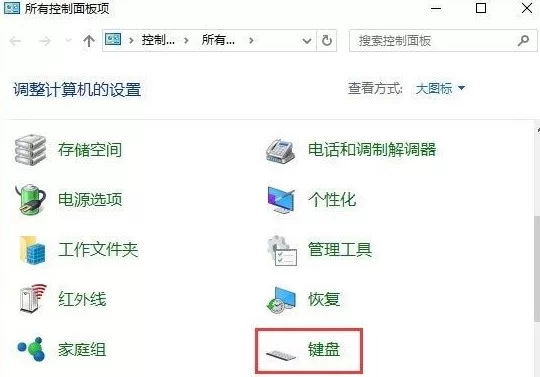
在数字时代,键盘是我们通往世界的桥梁,但这座桥梁的通行效率与舒适度,却常常被我们忽视。绝大多数人满足于系统默认的设置,忍受着不灵敏的响应、别扭的键位布局以及日渐累积的手部疲劳。其实,通过一系列精细化的“电脑数字打码设置”,我们完全可以将这台日常工具调校成完全契合个人习惯的延伸体,让输入不仅快速,更成为一种享受。这并非玄学,而是一门结合了软件调优、硬件认知与人体工学的综合艺术。
软件层面的精雕细琢:操作系统内的设置艺术
一切的优化,都应从我们最常接触的操作系统开始。无论是Windows还是macOS,都内置了相当丰富的键盘自定义选项,只是它们往往隐藏在控制面板或系统偏好设置的深处,等待有心人去发掘。
首当其冲的核心参数,便是键盘重复速度和延迟调整。这两个参数直接决定了你长按一个字符时的表现。想象一下,当你按住退格键删除一长串文字,或是按住方向键快速定位光标时,那种“慢半拍”的迟滞感或是“失控”般的飞奔,都源于此处的设置。在Windows中,你可以在“控制面板”->“键盘”->“速度”选项卡中找到“重复延迟”和“重复速度”两个滑块。“重复延迟”指的是你按住一个键后,字符开始重复前的等待时间;而“重复速度”则是字符重复的频率。一个理想的设置是:将重复延迟调至最短,让响应即时发生;将重复速度调至一个你视觉和思维能跟上的较快档位。这看似微小的调整,对于程序员、编辑或任何需要大量光标操作的用户而言,效率提升是立竿见影的。
除了核心的重复参数,辅助功能选项中也藏着效率瑰宝。例如,“粘滞键”功能允许你依次按下组合键(如Ctrl+C)而非同时按住,这对于手指不够灵活或需要频繁使用复杂快捷键的场景,能极大降低操作负担。“筛选键”则可以忽略短暂或重复的按键,有效防止误触。这些功能虽为辅助而设,但善用它们,能为你打造一个更“宽容”、更“智能”的输入环境。
更进一步,我们可以借助第三方工具实现更深度的键位重映射。微软官方出品的PowerToys套件中的“Keyboard Manager”功能,就是一个强大而易用的利器。你是否觉得Caps Lock键的存在是个历史遗留的“鸡肋”?通过它,你可以轻松将Caps Lock键改造为更实用的Ctrl键、Esc键,甚至一键启动某个应用程序。这种自定义键盘快捷键的思路,是通往高效输入的进阶之路。将最常用的功能赋予最顺手的键位,减少手指的移动距离,这本身就是对“顺手”二字的最好诠释。
布局与输入法:数字与文字的效率革命
当软件层面的优化达到极致,我们便需要将目光投向输入的“内容”本身,特别是针对“数字打码”和中文输入的场景。
对于需要频繁输入数字的用户,如财务人员、数据分析师,数字小键盘输入效率优化便是一门必修课。首先,确保你的“Num Lock”键处于一个恒定且易于识别的状态。很多人都有过输完数字才发现Num Lock未开启的懊恼经历。你可以通过PowerToys等工具,将Num Lock的状态在开机时锁定,或者干脆将其映射到一个不常用的键位上,避免误触。其次,练习盲操数字小键盘。通过感受“5”键上通常有的小凸起,建立手部的肌肉记忆,实现视线不离开屏幕即可精准输入,这才是效率的飞跃。
而对于中文用户,输入法(IME)的设置是提升打字体验的关键。现代输入法如搜狗、微软拼音等,都提供了高度的自定义空间。“自定义短句”或“快速短语”功能堪称效率神器。你可以将常用的邮箱地址、公司名称、复杂的专业术语甚至是一整段问候语,设置为一个简短的缩写。例如,输入“dz”即可自动输出你的完整邮箱地址。这种“以简驭繁”的设置,能节省下大量的重复性劳动。此外,善用输入法的“模糊音”设置,可以纠正你平翘舌、前后鼻音不分的习惯,减少选词的困扰;调整“候选词显示数量”和“词频”设置,让最常用的词汇总是出现在首选位置,这些细节的累积,共同构成了流畅的中文输入体验。
硬件协同与人体工学:身心合一的舒适之道
软件的优化终究需要通过硬件来承载,一个不合适的键盘,再精妙的设置也难以发挥其全部价值。因此,探讨“如何设置键盘更顺手打字”,必然离不开对硬件和人体工学的关注。
首先,是键盘本身的选择。从传统的薄膜键盘到如今大行其道的机械键盘,其核心差异在于“手感”。机械键盘提供了丰富多样的轴体选择,从轻盈顺滑的“红轴”,到段落感清晰的“青轴”,再到压力克数较大的“黑轴”,不同的轴体对应着不同的手感和使用场景。选择一款适合自己手力和输入习惯的轴体,是获得舒适敲击体验的基础。对于追求极致舒适的用户,分离式键盘、人体工学键盘乃至垂直鼠标,则通过改变传统外形的束缚,从根本上减少了手腕的扭曲和压力,是解决打字手部疲劳解决方案中的重要一环。
然而,再好的硬件也需要正确的使用姿势来配合。一个科学的人体工程学键盘设置指南,其核心在于“顺应自然”。你的坐姿应保持背部挺直,双脚平放地面;屏幕顶部应与视线平行或略低,避免长时间低头;最重要的是,键盘和鼠标应放置在能使你的肩膀放松、肘部呈90度角自然下垂的位置。手腕应保持平直,切勿向上或向下弯曲,必要时可使用一个合适的手托来提供支撑。记住,没有任何一个“神器”能替代正确的姿势。定时的休息和简单的手部拉伸运动,如屈伸手指、转动手腕,是预防“鼠标手”、腱鞘炎等职业病的最佳良药。
融会贯通:构建你的个性化高效输入方案
理解了以上所有概念后,真正的挑战在于如何将它们整合起来,构建一套专属于你的个性化输入方案。这并非一蹴而就的过程,而是一个需要不断尝试、感受和调整的动态循环。
你可以从一张“体检表”开始:评估你当前的打字习惯,记录下你最不顺畅的操作、最容易误触的按键、以及长时间工作后身体感到不适的部位。带着这些问题,去逐一尝试我们讨论过的各项设置:先从最基础的键盘重复速度和延迟调整开始,感受长按操作的变化;然后,深入你的输入法,设置五到十个你最常用的自定义短句;接着,尝试用PowerToys改造一个你最不常用的键位;最后,审视你的桌面布局和坐姿,做出必要的调整。
这个过程,就像一位赛车手调校他的座驾。每一次参数的微调,每一次部件的更换,都是为了追求人车合一的境界。你的键盘,就是你驰骋于数字世界的赛车。当你不再需要思考手指该往哪里放,当你敲击的每一个字符都精准而有力,当长时间的工作不再伴随着酸痛与疲惫,你就真正掌握了“电脑数字打码设置”的精髓。
键盘的设置与优化,并非一劳永逸的技术任务,而是一场持续的自我对话与调整。它关乎效率,更关乎我们与数字世界长久共存的舒适与健康。当你开始关注每一次敲击的反馈,调整每一个细微的参数,你不仅在优化一个工具,更是在塑造一种更从容、更专注、更可持续的数字生活方式。这,或许才是“顺手”二字的终极意涵。